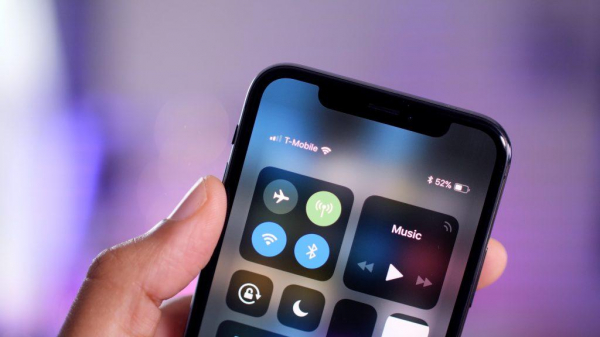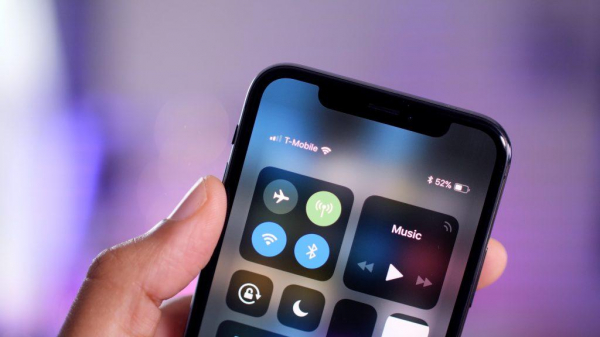
Говорим о том, как отобразить заряд в процентах на разных моделях Айфон.
- Отображение уровня заряда в процентах на iPhone c Face ID
- Отображение уровня заряда в процентах на iPhone c Touch ID
- Виджеты для отображения уровня заряда
- Спрашиваем уровень заряда у Siri
- Jailbreak-твики
Apple нередко принимает специфичные дизайнерские решения, из-за которых выполнение элементарных задач превращается в квест. Базовые и привычные инструменты куда-то прячутся или требуют выполнения большего количества действий, чтобы получить к ним доступ. Так же случилось с уровнем заряда устройств в процентах. В какой-то момент эта функция частично пропала и заставила многих владельцев гаджетов Apple понервничать. Давайте разберемся в том, как это работает.
Отображение уровня заряда в процентах на iPhone c Face ID
Впервые странности, связанные с отображением заряда аккумулятора в процентах, начали после выхода iPhone X, то есть первого смартфона Apple с безрамочным экраном. Инженерам компании не хватило места в верхней части дисплея и они решили вовсе удалить проценты рядом со значком батареи.
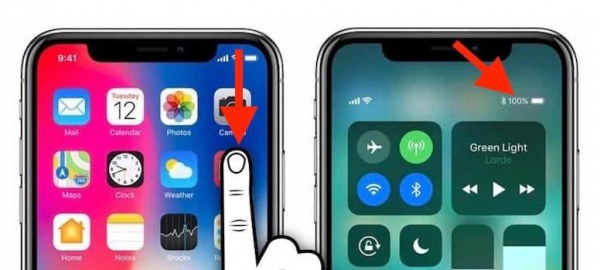
Теперь, чтобы увидеть заряд в процентах, нужно смахнуть по правому верхнему углу экрана. Тогда на дисплее отобразится Пункт управления с полноценным статус-баром, на котором и отобразится вся информация, что раньше отображалась вверху без лишних действий.
Отображение уровня заряда в процентах на iPhone c Touch ID
Владельцам более консервативных версий Айфона повезло больше. Для них Apple сохранила пункт в настройках, который позволяет вернуть отображение заряда в процентах.
Чтобы активировать эту настройку:
- Открываем параметры устройства.
- Переходим во вкладку «Аккумулятор».
- Внутри ищем пункт, отвечающий за отображение заряда в процентах и переключаем тумблер напротив нее в положение «Вкл.».
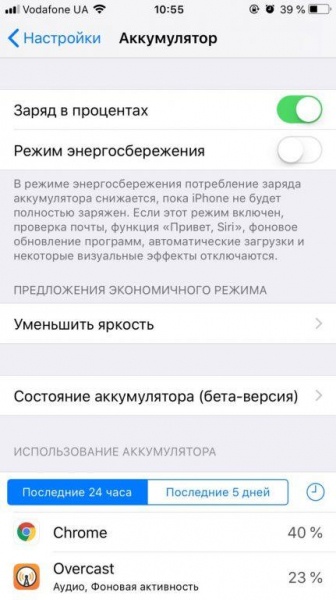
Этого должно быть достаточно, чтобы вернуть статус-бару Айфона более привычный облик. Также проценты рядом с иконкой батареи автоматически появляются в случае активации режима энергосбережения. Система предложит активировать его автоматически после того, как уровень заряда опустится до 20%. Либо вы можете вручную включить его в настройках ОС.
Виджеты для отображения уровня заряда
В iOS 14 Apple глобально обновила систему отображения виджетов. Теперь их можно располагать в любой части рабочего стола. Один из системных виджетов как раз показывает заряд самого телефона и всех подключенных к нему гаджетов (часы, наушники и т.п.).
Чтобы добавить такой виджет на свой рабочий стол:
- Удерживаем палец на любой пустой области на рабочем столе iOS. Либо удерживаем палец на иконке приложения и в появившемся контекстном меню выбираем опцию «Изменить экран ‘Домой’».
- Затем кликаем по иконке + в верхнем левом углу дисплея.
- В появившемся окне с доступными виджетами находим виджет, отображающий заряд аккумулятора. Удерживаем на нем палец пока меню выбора виджетов не исчезнет. И переносим виджет в любой зону на рабочем столе нашей системы.
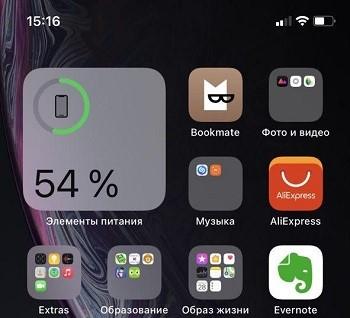
Такие виджеты доступны на устройствах Apple всех поколений, что поддерживают iOS 14. Благодаря им вам больше не нужно будет включать Пункт управления, чтобы узнать заряд. Можно будет простой перейти к рабочем столу.
Спрашиваем уровень заряда у Siri
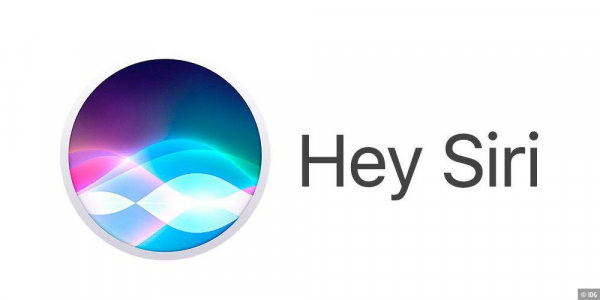
Если описанные выше методы по какой-то причине вас не устроили, то есть еще один способ узнать заряд — спросить Siri. Да, вы можете активировать голосовую ассистентку, удерживая боковую клавишу на корпусе вашего смартфона, а потом задать вопрос в духе «Siri, сколько заряда осталось?». Siri моментально ответит и покажет на каком уровне заряда находится аккумулятор в процентном соотношении. А если задать этот вопрос в наушниках AirPods, то Siri еще и озвучит уровень заряда.
Jailbreak-твики
Сразу отметим, что установка Jailbreak лишает гарантии и делает iOS менее безопасной операционной системой. Перед установкой важно досконально изучить вопрос и понимать, как устроен весь процесс от начала и до конца. Все делается на свой страх и риск. Некоторые пользователи, которые взламывали свои устройства, могут устанавливать твики, радикально меняющие функциональность и дизайн операционной системы.
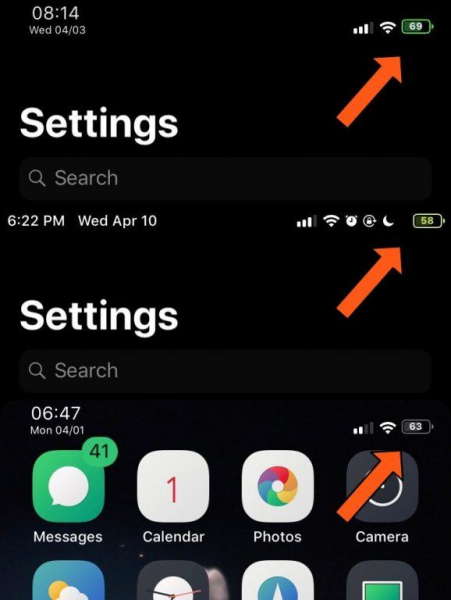
С помощью Arkrome получится вывести заряд в процентах
Так вот есть твики в духе Arkrome и BatteryPercent, с помощью которых можно вернуть отображение процентов на постоянной основе. В этом случае проценты утекают внутрь иконки аккумулятора и всегда находятся на виду. Правда, доступны такие радости только пользователям более старых версий iOS, для которых еще существует та или иная форма взлома и на которые можно установить Jailbreak.
Вместо заключения
На этом все. Как видите, хоть Apple и принимает странные решения в области UI, у нас все равно остаются способы борьбы с недальновидностью инженеров яблочной компании. Хоть и не все описанные методы работают так, как хотелось бы, но это лучше, чем ничего. Если у вас возникнут дополнительные вопросы, то обязательно сообщите о них в комментариях.